Volete personalizzare il layout e il design delle vostre email WooCommerce?
Le e-mail di WooCommerce aiutano i clienti a ricevere informazioni sullo stato dell’ordine, sui tempi di consegna e altro ancora. La personalizzazione di queste e-mail può aumentare le conversioni e contribuire a costruire il vostro marchio.
In questo articolo vi mostreremo come personalizzare le e-mail di WooCommerce e come creare un’automazione delle e-mail di WooCommerce per incrementare le vostre vendite.
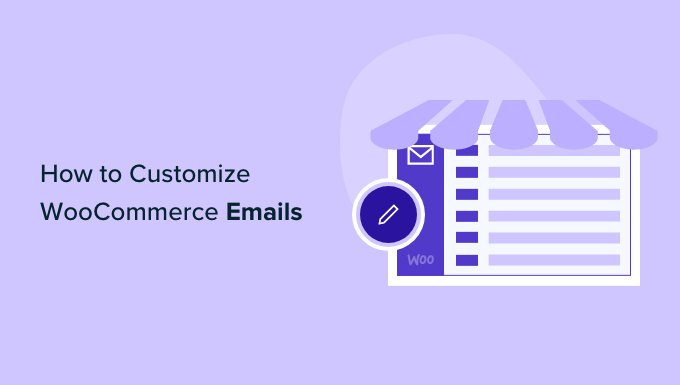
Perché personalizzare le e-mail di WooCommerce?
Quando si gestisce un negozio WooCommerce, i clienti ricevono diverse e-mail transazionali. Queste e-mail li aiutano a ricevere le conferme d’ordine, a seguire lo stato dell’ordine, a ricevere le fatture, a sapere come restituire un prodotto e a trovare ulteriori informazioni sul vostro negozio online.
Per impostazione predefinita, il design e il layout delle e-mail inviate da WooCommerce sono semplici e generici. La maggior parte degli imprenditori non le personalizza e utilizza il modello standard, che ha questo aspetto:

La personalizzazione delle e-mail di WooCommerce offre molte opportunità. Quando le vostre e-mail sono in linea con il vostro marchio, contribuiscono a creare fiducia nei vostri clienti, ad aumentare la consapevolezza del marchio e a farli tornare nel vostro negozio.
Nelle vostre e-mail WooCommerce potete anche includere coupon di sconto, mostrare prodotti popolari o annunciare una vendita imminente. Di conseguenza, otterrete più vendite incoraggiando le persone ad acquistare più prodotti.
Detto questo, vediamo come personalizzare le email di WooCommerce. Ci occuperemo di due metodi: le impostazioni predefinite delle e-mail di WooCommerce e un potente plugin di automazione delle e-mail per WooCommerce con personalizzatore di e-mail e costruttore di flussi di lavoro drag & drop.
Video tutorial
Se preferite le istruzioni scritte, continuate a leggere.
Personalizzare le e-mail di WooCommerce utilizzando le impostazioni globali
Per modificare il testo e i colori di base delle e-mail di WooCommerce, è possibile utilizzare le impostazioni globali predefinite di WooCommerce.
Basta andare su WooCommerce ” Impostazioni dal pannello di amministrazione di WordPress e fare clic sulla scheda “Email”.
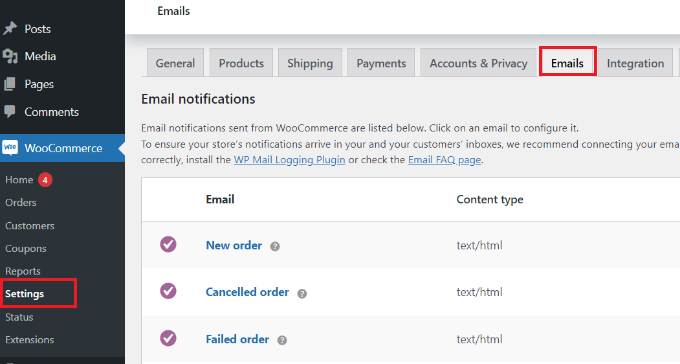
Qui potrete vedere tutte le e-mail che WooCommerce invia ai vostri clienti, comprese quelle per i nuovi ordini, gli ordini annullati, gli ordini non andati a buon fine, gli ordini rimborsati, la reimpostazione della password, i nuovi account e altro ancora.
Successivamente, è possibile scorrere verso il basso fino alla sezione Opzioni mittente e-mail e Modello e-mail. In queste sezioni, avrete la possibilità di modificare il nome del mittente e l’indirizzo e-mail.
Inoltre, è possibile personalizzare le e-mail di WooCommerce aggiungendo un’immagine di intestazione, un testo a piè di pagina, modificando il colore di base, il colore dello sfondo e il colore del testo del corpo per adattarlo al proprio marchio.
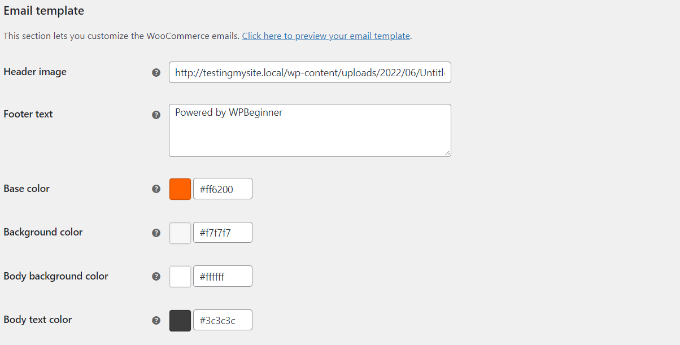
Al termine, non dimenticate di salvare le modifiche. Si noti che queste modifiche sono globali e avranno effetto su tutte le e-mail di WooCommerce.
È anche possibile visualizzare l’anteprima delle modifiche facendo clic sul link “Clicca qui per visualizzare l’anteprima del modello di e-mail”.
Ecco un’anteprima di un’e-mail WooCommerce personalizzata sul nostro sito web demo:
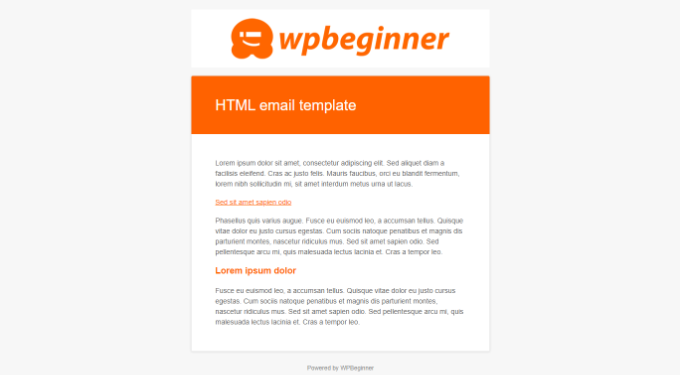
WooCommerce consente inoltre di personalizzare ogni singola e-mail.
Nella scheda Email delle impostazioni di WooCommerce, è possibile fare clic su una qualsiasi delle email o fare clic sul pulsante “Gestisci” per visualizzare le impostazioni di un’email specifica.
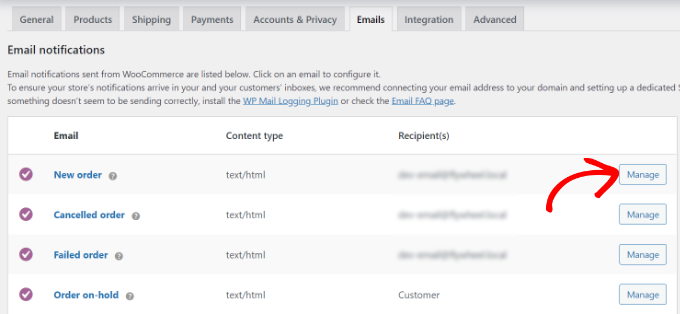
Successivamente, è possibile personalizzare diversi elementi dell’e-mail.
Ad esempio, inserire un nuovo oggetto, un contenuto, un’intestazione e un tipo di e-mail.
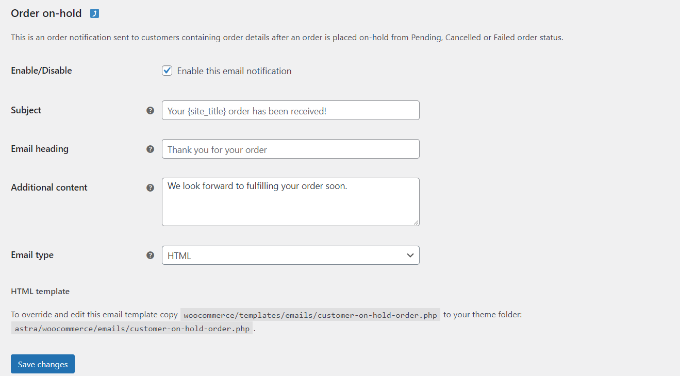
Al termine, fare clic sul pulsante “Salva modifica”.
Personalizzazione delle e-mail di WooCommerce con le automazioni di FunnelKit
Un altro modo per personalizzare le e-mail di WooCommerce è utilizzare FunnelKit Automations, un popolare plugin di WooCommerce per l’automazione del marketing.
Oltre a permettervi di personalizzare completamente le vostre e-mail WooCommerce, vi consente anche di impostare e-mail di follow-up automatizzate e flussi di lavoro intelligenti per incrementare le vostre vendite.
Per prima cosa, è necessario installare e attivare il plugin FunnelKit Automations. Per maggiori dettagli, consultate la nostra guida su come installare un plugin di WordPress.
Dopo l’attivazione, potete andare su Campagne ” Automazioni (Next-Gen) “ Aggiungi nuova automazione dalla vostra dashboard FunnelKit Automations per vedere la loro libreria di e-mail WooCommerce precostituita e in continua crescita, che ha dimostrato di ottenere risultati.

Con un solo clic, è possibile importare l’intero flusso di lavoro di automazione delle e-mail, con copie di e-mail pre-scritte, intervalli di ritardo, obiettivi e altro ancora.
Poi si può utilizzare il costruttore visuale di automazione delle e-mail per apportare tutte le personalizzazioni necessarie. Ad esempio, ecco il flusso di lavoro per l’email di recupero del carrello abbandonato in WooCommerce.
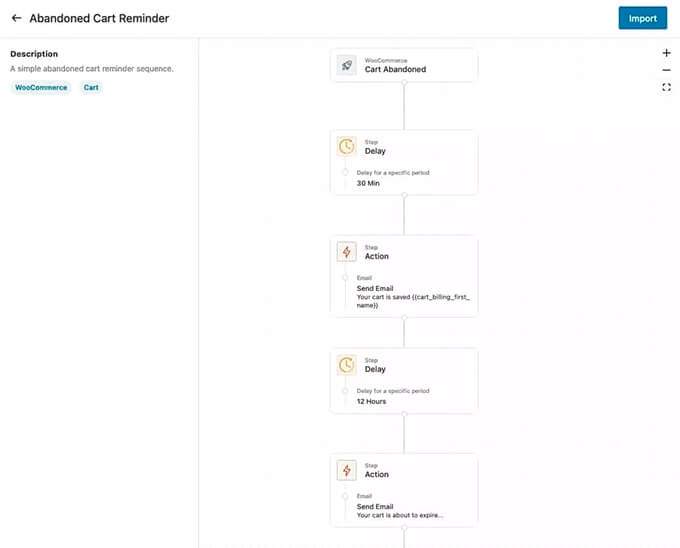
FunnelKit Automations consente di personalizzare qualsiasi e-mail di WooCommerce e persino di creare e-mail personalizzate di WooCommerce utilizzando un costruttore di e-mail drag & drop all’interno di WordPress.
Potete andare su FunnelKit Automations ” Templates dalla vostra dashboard di WordPress e cliccare sul pulsante “Add New Email Template”.
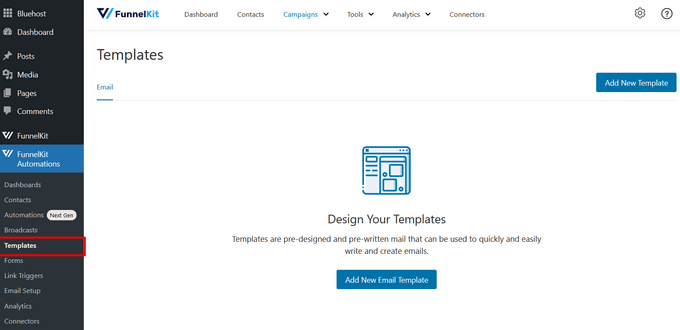
Successivamente, è possibile inserire un nome per il modello di e-mail.
È sufficiente fare clic sul pulsante “Aggiungi” per continuare.
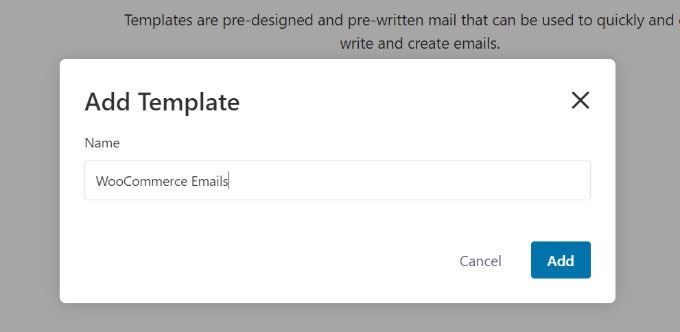
Successivamente, il plugin vi permetterà di selezionare un oggetto per l’e-mail e un testo di anteprima.
Inoltre, è possibile personalizzare il contenuto delle e-mail di WooCommerce utilizzando 3 metodi, tra cui Rick Text, Raw HTML o Visual Builder.
Selezionate l’opzione “Visual Builder” e fate clic sul pulsante “Avvia”.
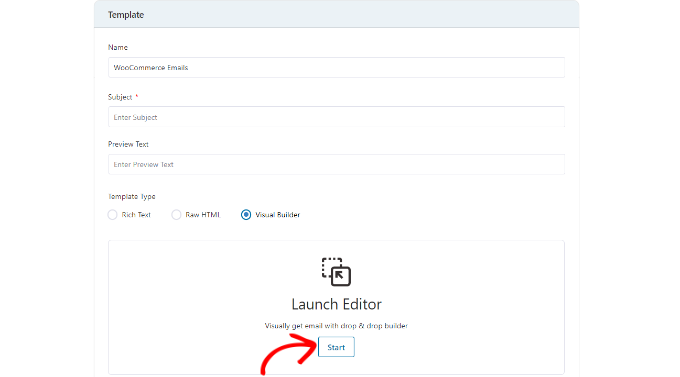
In questo modo si avvierà il costruttore di e-mail a trascinamento.
È sufficiente selezionare diversi elementi dal menu a sinistra e inserirli nel modello.
Ad esempio, nella scheda ‘Contenuto’ è possibile aggiungere colonne, pulsanti, intestazioni, menu, testo e altro ancora.
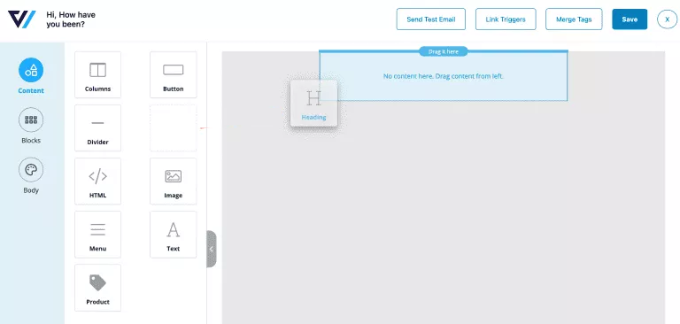
Se si passa alla scheda “Corpo”, è possibile personalizzare ulteriormente ogni elemento, come modificare il colore del testo, l’allineamento, il carattere, la dimensione e altro ancora.
Una volta terminato, è possibile fare clic sul pulsante “Salva” in alto.

C’è anche un’opzione per inviare un’e-mail di prova a un determinato indirizzo e vedere come saranno le vostre e-mail WooCommerce.
Ora è possibile ripetere questi passaggi e creare tutte le e-mail personalizzate di WooCommerce che si desidera.
Ciò che rende le Automazioni di FunnelKit davvero potenti è il costruttore di automazioni email personalizzate e orientate agli obiettivi, che mostra le analisi in linea per ogni email.

FunnelKit Automations è un prodotto gemello di FunnelKit (ex WooFunnels), un potente costruttore di imbuti di vendita per WooCommerce. Potete usarlo per creare un imbuto di vendita completo dall’inizio alla fine e massimizzare le vostre vendite. Viene fornito con modelli precostituiti per pagine di checkout personalizzate, salti d’ordine, upsell con un solo clic e altro ancora.

Se volete davvero far crescere il vostro negozio WooCommerce, FunnelKit Automations è una soluzione indispensabile.
Bonus: Risolvere il problema dell’invio dell’e-mail di WooCommerce
L’invio di e-mail direttamente da WordPress può causare problemi di recapito. Questo perché WordPress utilizza la funzione PHP mail() per inviare un’e-mail e la maggior parte delle società di web hosting non l’ha configurata correttamente.
Di conseguenza, le e-mail di WooCommerce non raggiungono i destinatari o finiscono nella cartella dello spam. Per risolvere questo problema, è possibile utilizzare un servizio SMTP. L’SMTP, o protocollo di trasferimento sicuro della posta, è un modo standard per inviare le e-mail e garantisce che esse raggiungano la casella di posta dei clienti.
WP Mail SMTP è il miglior servizio SMTP per WordPress. Migliora drasticamente la consegna delle e-mail e risolve il problema delle e-mail che scompaiono o finiscono nelle cartelle di spam.
WP Mail SMTP è compatibile con diversi programmi di posta elettronica come Sendinblue, Amazon SES, Microsoft Outlook, Gmail e altri ancora. Inoltre, si integra facilmente con WooFunnels.
Per collegare WP Mail SMTP con FunnelKit Automations, basta andare su FunnelKit Automations ” Impostazione e-mail dal cruscotto di WordPress.
Quindi, fare clic sul pulsante “Installa” per installare e attivare WP Mail SMTP. Una volta installato, è sufficiente fare clic sul pulsante “Start Setup” e seguire le istruzioni sullo schermo per configurare il plugin.
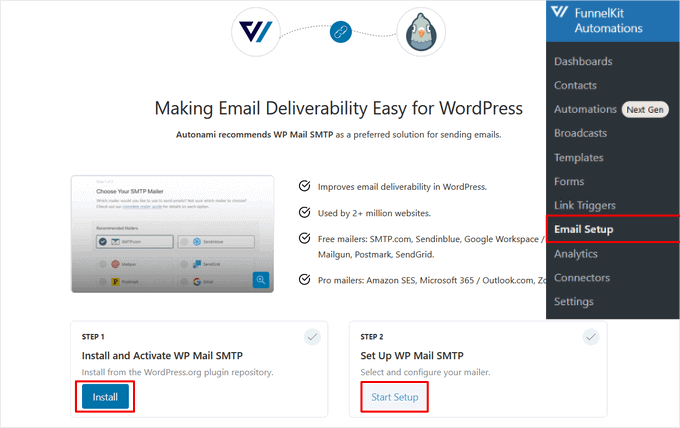
Per iniziare, potete seguire la nostra guida dettagliata su come configurare WP Mail SMTP con qualsiasi host.
Speriamo che questo articolo vi abbia aiutato a capire come personalizzare le e-mail di WooCommerce. Potreste anche voler consultare la nostra guida sui migliori servizi telefonici aziendali e sul miglior hosting WooCommerce per il vostro negozio.
Se questo articolo vi è piaciuto, iscrivetevi al nostro canale YouTube per le esercitazioni video su WordPress. Potete trovarci anche su Twitter e Facebook.





Andrew Wilkerson
Awesome! Thanks for this. I finally did it, was easier than I thought. I should have done it years ago.
WPBeginner Support
You’re welcome, glad we could help simplify the process
Admin
Richard Reeelder
Thanks for this post. But, unless I’m missing something, Woocommerce automatically sends an email to the customer when an order has been placed. That email doesn’t seem to be in the list of customizable emails in the out-of-the-box Woocommerce setup. Is there a way to edit or disable that email?
WPBeginner Support
If we understand the email you’re looking for then you would want to look into the processing order email to edit.
Admin
Anaise
You can disable it by going in Woocommerce > Settings > Emails > “manage” any mail on the list > untick the box to disable this email notification.